Minsan hindi mo kailangan ng isang kumpletong PDF file, ngunit isang bahagi lamang nito. Halimbawa, kung ang file ay masyadong malaki upang mailagay sa hard disk, ngunit interesado ka lamang sa ilang mga pahina ng PDF file na ito, pagkatapos ay mai-save mo lamang ang bahaging ito sa iyong hard disk.
Naghahanap ka pa rin kung paano kumuha ng ilang mga pahina sa PDF file na kailangan mo? Madalas akong nakakakita ng mga kaibigan sa paligid ko na naghahanap ng mga solusyon sa Internet dahil ang mga PDF file ay hindi madaling i-edit bilang Word, Excel at iba pang mga format ng file. Masyadong maraming problema upang kopyahin ito pagkatapos i-format ito. Ngunit alam mo bang ang pagkuha ng mga PDF file ay simple? Upang makagawa ng isang mas naka-istilo at mas payat na PDF, kakailanganin mo ang mga tool na ito upang matulungan ka.
Mga Nilalaman
Unang Bahagi - Paano Kumuha ng Mga Pages ng PDF na may Mga Online na Kasangkapan 1. EasePDF 2. iLovePDF
Ikalawang Bahagi - I-extract ang Mga Pages ng PDF na may Desktop Program 1. Adobe Acrobat Pro DC 2. PDFsam Basic
Unang Bahagi - Paano Kumuha ng Mga Pages ng PDF na may Mga Online na Kasangkapan
Ang pinakamahusay na paraan upang kunin ang PDF ay ang paggamit ng isang tukoy na tool sa PDF. Marahil ay makikita mo may mga rekomendasyon na maaari mong makuha ang mga pahina ng PDF sa pamamagitan lamang ng paggamit ng isang browser o ilang mga natatanging pamamaraan, at hindi na kailangang gumamit ng mga propesyonal na tool sa PDF, ngunit kailangan mong magkaroon ng kamalayan na ang mga pamamaraang ito ay hindi isang panlunas sa sakit. ng Halimbawa, kung gumagamit ka ng isang browser, kailangan mong bigyang-pansin kung mayroon kang isang printer, kung hindi man, ang nai-save na file ay malamang na blangko. Kaya't kung natatakot ka sa problema at nais ng isang espesyal na tool sa PDF, maaari mong gamitin ang online na tool ng PDF. Inirerekumenda namin ang dalawang libre at madaling gamiting mga solusyon sa PDF para sa iyo.
1. EasePDF
Ang EasePDF ang aming unang inirekumendang online PDF tool. Ito ay libre at madaling gamitin, at hindi nangangailangan ng mga gumagamit na magparehistro. Ang EasePDF maaaring mabisang kumuha ng mga pahina ng PDF na kailangan mo, na sinusuportahan din ng cross-platform. Ilang mga simpleng hakbang lamang pagkatapos ang gawain ay maaaring makumpleto.

Hakbang 1. Pumunta sa homepage ng EasePDF at piliin ang Split PDF.
Hakbang 2. I - upload ang iyong PDF file. Dito maaari mong pindutin ang pindutang Magdagdag ng File upang mai-upload ang iyong target na PDF mula sa iyong lokal na computer, tablet o smartphone. O maaari mong direktang i-drag at i-drop ang PDF file sa kaukulang lugar. Bukod dito, maaari mong i-import ang PDF file mula sa iyong mga cloud account, tulad ng Google Drive, OneDrive, at Dropbox.

Hakbang 3. Ngayon ay maaari mong piliin ang mga pahina na nais mong kunin. Mayroon kang dalawang paraan upang kunin ang mga pahinang nais mo. Ang isa ay mag-click sa mga pahina nang paisa-isa; ang isa pa ay ang gamitin ang mode na Pahina X hanggang X, at ipasok ang numero ng pahina na nais mong panatilihin. Halimbawa, kung nais mong panatilihin ang mga pahina 5-10, ipasok lamang ang Pahina 5 hanggang 10. Pagkatapos ay mag-click sa Split PDF .
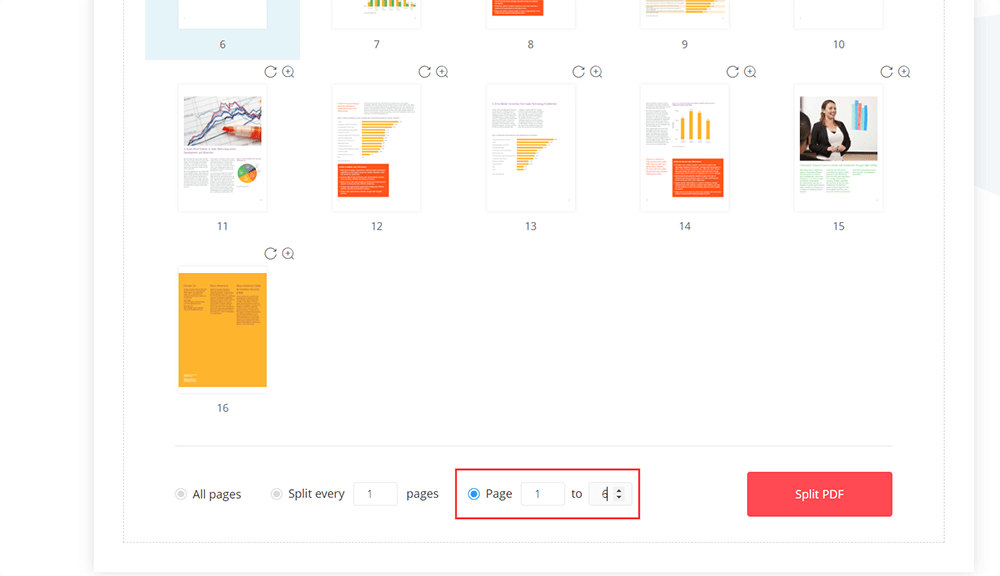
Hakbang 4. I-download ang bagong PDF file kung ang gawain ay kumpleto na. Maaari kang mag-email sa iba sa hakbang na ito, o ibahagi ang file sa iba sa pamamagitan ng pagkopya ng link sa URL na EasePDF para sa iyo.
Tandaan
"Tandaan na hindi alintana kung aling mode (ipakilala namin sa hakbang 3) ang pipiliin mo, ang mga pahinang napili mo ay nai-save bilang isang bagong PDF file, habang ang ibang mga pahina ay hindi mai-save. At mangyaring i- unlock muna ang iyong PDF file kung nais mo upang kumuha ng isang file na protektado ng password ng PDF. "
2. iLovePDF
Ang iLovePDF ay maaasahan pati na rin ang isang komprehensibong PDF online converter. Madali ring gamitin ang pamamaraang online na ito. Sa iLovePDF, maaari mong madaling makuha ang iyong mga pahina ng PDF nang walang anumang alalahanin. Maaari itong magamit sa anumang mga aparato na may mga modernong browser.

Hakbang 1. Piliin ang tool na "Split PDF" sa homepage ng iLovePDF.
Hakbang 2. Pagkatapos ay maaari mong i-upload ang iyong PDF file mula sa iyong computer, Google Drive, at Dropbox. Gayundin, suportado ang pag-drag at pag-drop ng file nang direkta sa talahanayan.
Hakbang 3. Piliin ang Mga pahina ng I-extract. Mayroong mga mode para sa iyo upang pumili. Maaari mong makuha ang lahat ng mga pahina, o isang tukoy na saklaw ng mga pahina, kaya pumili lamang ng isa na kailangan mo. Tandaan na lagyan ng tsek ang pangungusap na " Pagsamahin ang mga nahango na pahina sa isang PDF file ", kung hindi man ang lahat ng mga pahina ay mai-save bilang magkakahiwalay na mga PDF file. Pagkatapos mag-click sa Split PDF .
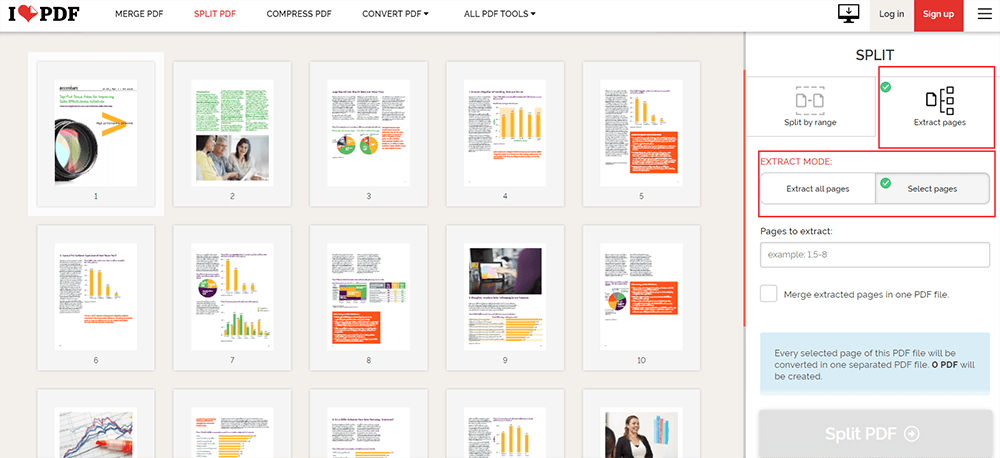
Hakbang 4. Pagkatapos i-download ang iyong bagong PDF file. Maaari mong i-save ang file pabalik sa iyong cloud account at computer, o subukan ang higit pang mga tool na inirekomenda sa iyo ng iLovePDF .
Ikalawang Bahagi - I-extract ang Mga Pages ng PDF na may Desktop Program
Gayunpaman, kahit na hindi mo nais na gamitin ang mga online PDF tool, narito ang ilang mga offline na PDF program. Madali ring gamitin ang mga ito at hindi nangangailangan ng koneksyon sa network upang gumana. Ngunit kailangang banggitin iyon, ang Adobe Acrobat Pro DC ay isang propesyonal na programang PDF na nangangailangan ng pagbabayad. Maaari kang mag-apply para sa isang 7-araw na libreng pagsubok bago magpasya kung bibilhin ito o hindi.
1. Adobe Acrobat Pro DC
Pagdating sa mga programang desktop PDF, kailangang banggitin ang Adobe. Ang Adobe Acrobat Pro DC ay isang propesyonal na tool sa PDF, lalo na angkop para sa maliliit na negosyo at malalaking negosyo upang maproseso ang mga PDF file. Sa pamamagitan nito, maaari mong makuha ang mga PDF file nang mahusay. Maaari itong gumana nang maayos sa parehong Windows at Mac.

Hakbang 1. Mag-apply para sa isang libreng pagsubok kung hindi mo pa ito nabili at nais na subukan. Kung mayroon ka na, huwag pansinin lamang ang hakbang na ito.
Hakbang 2. Buksan ang Tool > Ayusin ang Mga Pages . Kung palagi mo itong gagamitin, maaari kang mag-click sa tool na ito, pagkatapos ay i-drag at i-drop ito sa talahanayan na nasa kanan, at mabilis mong malalaman ito sa susunod.
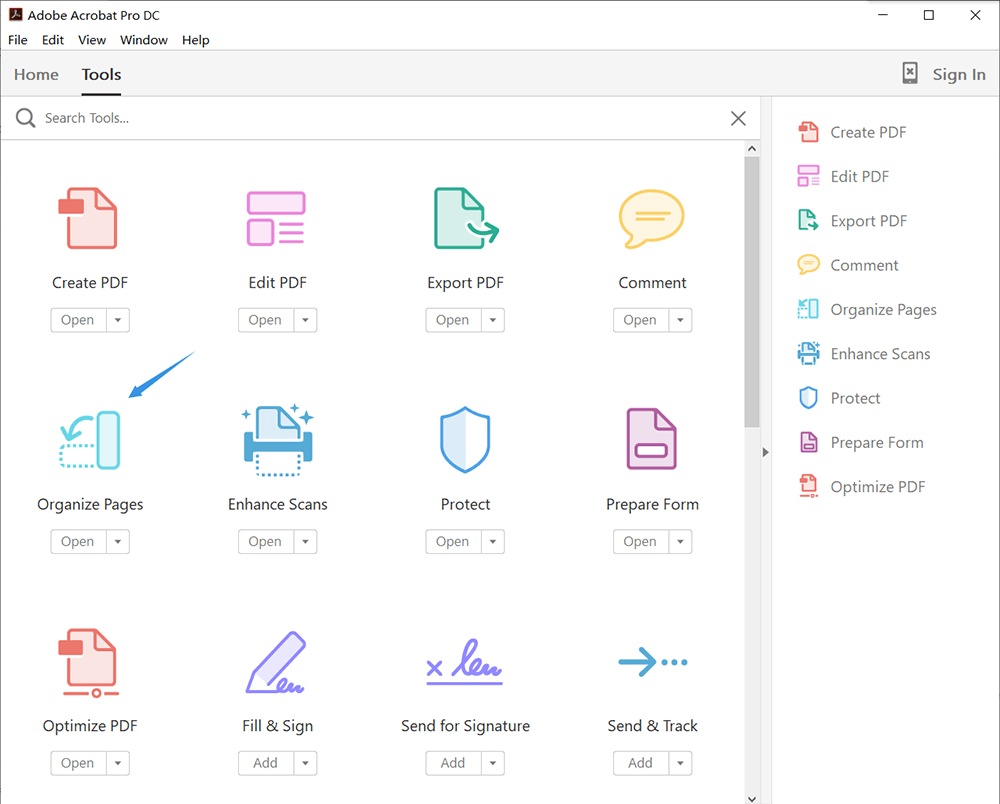
Hakbang 3. I-click ang Piliin ang isang pindutan ng file upang piliin ang PDF file na nais mong kunin mula sa mga pahina.
Hakbang 4. Ngayon mag-click sa mga pahina na nais mong kunin. Kung nais mong kumuha ng higit sa isang pahina, pindutin ang Ctrl at patuloy na mag-click sa mga pahina. O maaari mong ipasok ang Saklaw ng Pahina sa kahon.
Hakbang 5. Panghuli, mag-click sa pindutan ng Extract . Makikita mo na may mga pagpipilian na pop out para sa iyo upang pumili. Lagyan ng tsek ang Tanggalin na Mga Pages pagkatapos kumuha ng checkbox kung nais mong alisin ang mga pahina mula sa orihinal na PDF sa pagkuha. Magkakaroon ka lamang ng isang PDF file na naglalaman ng mga pahinang iyong pinili. Habang lagyan ng tsek ang kahon ng Exact bilang magkakahiwalay na checkbox ng mga file upang makuha ang bawat napiling pahina bilang isang hiwalay na PDF file. Pagkatapos mag-click sa Extract .
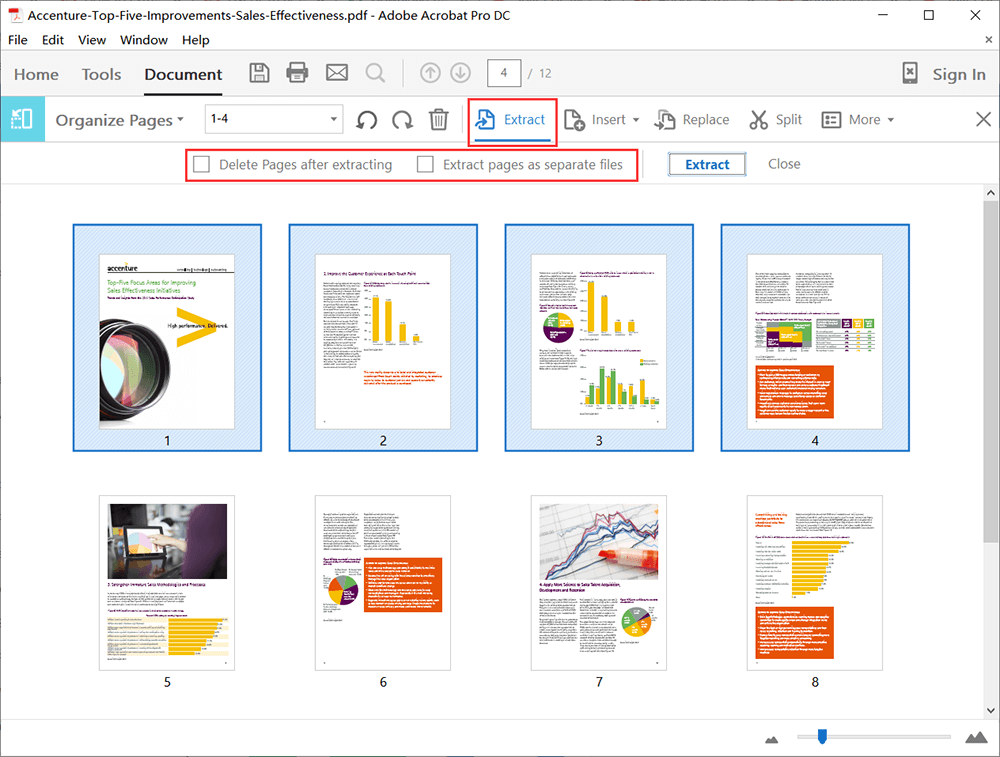
Hakbang 6. Magkakaroon ka ng isang preview ng iyong PDF file, kaya huwag mag-alala kung nagkamali ka. Pagkatapos nito, i-save ang iyong PDF file. Palitan ang pangalan ng iyong PDF file at pumili ng isang lokasyon para dito.
2.2 PDFsam Basic
Ang isa pang offline na programa sa PDF ay maaaring kumuha ng mga pahina ng PDF nang libre. Sa parehong oras, maaari mo ring i-compress ang PDF file sa panahon ng proseso ng pagkuha na mabawasan ang imbakan na kinukuha nito. Ngunit iilang mga tool lamang, kasama ang Extract PDF ang malayang gamitin.

Hakbang 1. Mag- download at mag-install ng PDFsam Basic .
Hakbang 2. Ngayon buksan ang tool na Extract PDF .
Hakbang 3. I-upload ang PDF file na nais mong kunin ang mga pahina. Gayunpaman, hindi ka maaaring magkaroon ng isang preview sa PDFsam Basic, kaya maaari mo lamang ipasok ang mga numero ng pahina na nais mong panatilihin, at pagkatapos ay pumili ng isang lokasyon para sa iyong bagong PDF file.
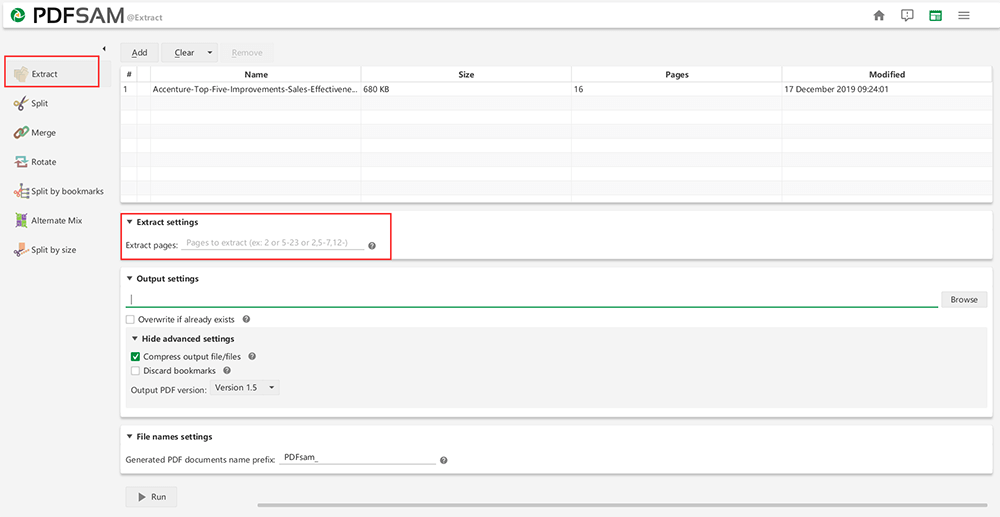
Hakbang 4. Kung nais mong i-compress ang file nang sabay, i-click ang Itago ang mga advanced na setting > I- compress ang output / mga file . Pagkatapos ay palitan ang pangalan ng PDF file, at sa wakas mag-click sa pindutan ng Run upang simulan ang proseso.
Konklusyon
Ang nasa itaas ay maraming paraan upang kumuha ng mga pahina ng PDF. Natagpuan mo ba na hindi ito mahirap tulad ng iniisip mo? May iba pang mga paraan. Kung mayroon kang magagandang paraan na nais na ibahagi sa amin, mag-iwan ng komento o makipag-ugnay sa amin . Anumang puna ay maligayang pagdating.
Nakatulong ba ang artikulong ito?
Oo O kaya naman HINDI
































Magkomento
comment.averageHints.0